Használata matplotlib könyvtár
A konstrukció a hisztogramok (grafikonok formájában oszlopok beállítva) függvény Matplotlib bár és barh. akik építeni függőleges vagy vízszintes oszlopdiagram, ill. Ezek a tulajdonságok, valamint egyéb funkciók rajz, importált pylab modult. bár és barh funkciók a különböző választható beállítások további beállításokat, akkor ebben a cikkben fogjuk megvitatni csak a leggyakoribb funkciók testre megjelenését a hisztogram.
Funkció bár és barh két paramétert:
- List hely koordinátái oszlopai X tengelyen a bárban, vagy Y tengely barh.
- Az értékek, amelyek meghatározzák a magassága (hossza) oszlopokat.
A hossza a két lista egyenlőnek kell lennie.
Egy egyszerű példa a következőképpen nézhet ki:
ha __name__ == '__main__':
xdata = # 91; 0. 1. 2. 4. 5. 8 # 93;
ydata = # 91; 0.1. 0.2. 0.4. 0.8. 0.6. 0.1 # 93;
pylab. bár # 40; xdata, ydata # 41;
pylab. mutat # 40; # 41;
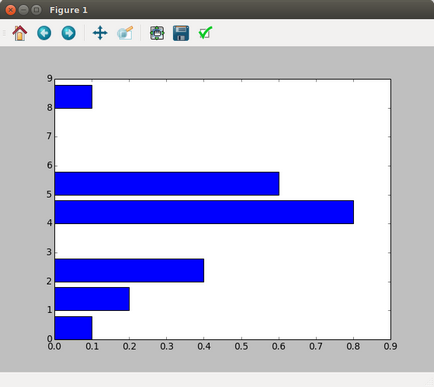
Mint látható a példákból, az alapértelmezett első lista megadja a koordinátákat a bal oldali oszlop a határ a funkció bár és alsó határa barh. Ez a viselkedés megváltoztatható a neves paramétert align. amely képes fogadni húrok „él”, ami megfelel az alapértelmezett értéket, vagy a „központ”, ebben az esetben az első listát a koordináták nincsenek határai és központok oszlopok. Változás az első példa, hogy mi történik:
ha __name__ == '__main__':
xdata = # 91; 0. 1. 2. 4. 5. 8 # 93;
ydata = # 91; 0.1. 0.2. 0.4. 0.8. 0.6. 0.1 # 93;
pylab. bár # 40; xdata, ydata, align = 'központ' # 41;
pylab. mutat # 40; # 41;
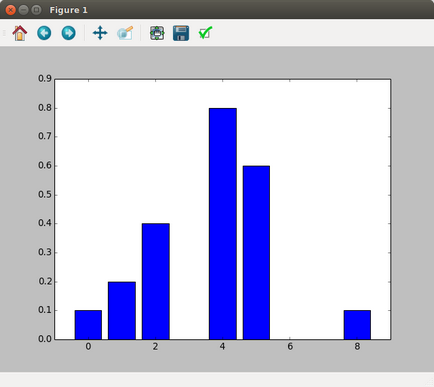
Hasonlóan viselkedett, és barh funkciót.
Alapértelmezett oszlopok szélessége egyenlő 0,8, így ha a távolság a minták között kevesebb, mint ez az érték, a sávok átfedik, és nem valószínű, hogy az, amit akartunk:
ha __name__ == '__main__':
xdata = # 91; 0. 0.1. 0.2. 0.4. 0.5. 0.8 # 93;
ydata = # 91; 0.1. 0.2. 0.4. 0.8. 0.6. 0.1 # 93;
pylab. bár # 40; xdata, ydata, align = 'központ' # 41;
pylab. mutat # 40; # 41;
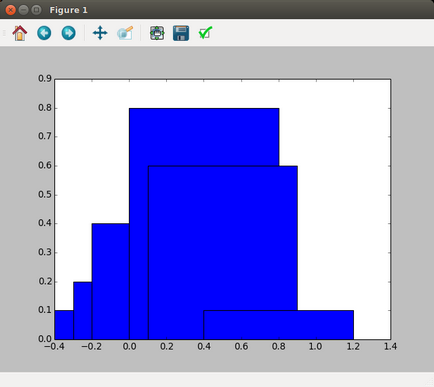
Az oszlopok szélessége lehet megadni a szélességét. ami lehet egy egész szám (ebben az esetben az összes oszlopot ugyanaz lesz a szélesség) vagy a lista (ha megadható különböző szélességű minden oszlop). Nézzük először ezt oszlopok egymás mellett, vagyis, szélességük egyenlőnek kell lennie a köztük lévő távolság:
ha __name__ == '__main__':
xdata = # 91; 0. 0.1. 0.2. 0.4. 0.5. 0.8 # 93;
ydata = # 91; 0.1. 0.2. 0.4. 0.8. 0.6. 0.1 # 93;
pylab. bár # 40; xdata, ydata, align = 'központ'. szélesség = 0,1 # 41;
pylab. mutat # 40; # 41;
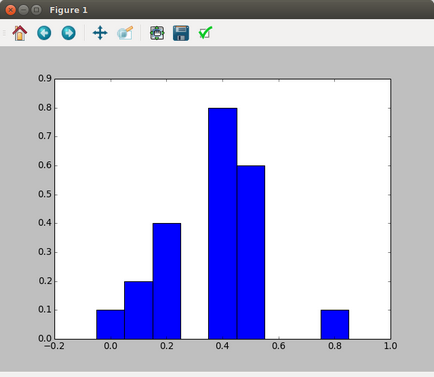
És lássuk, hogyan kell használni a szélesség paramétert. ha ez adott, mint a lista:
ha __name__ == '__main__':
xdata = # 91; 0. 1. 2. 4. 5. 8 # 93;
ydata = # 91; 0.1. 0.2. 0.4. 0.8. 0.6. 0.1 # 93;
width = # 91; 0,05. 0.1. 0.2. 0.4. 0.3. 0,05 # 93;
pylab. bár # 40; xdata, ydata, align = 'központ'. width = szélesség # 41;
pylab. mutat # 40; # 41;
Ebben a példában a szélessége beállítva, hogy arányos legyen a kijelzett értéket.
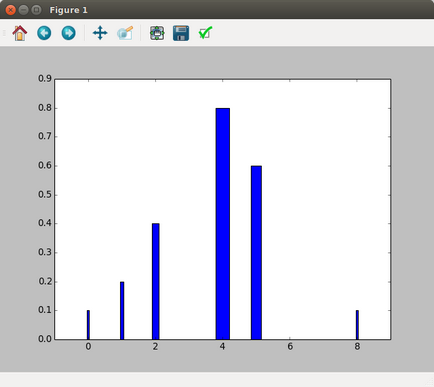
A szín megváltoztatásához az oszlopok, használja a neves paramétert színű. akkor meg egy egyedi szín érték formájában egy sort, vagy egy listát, amely meghatározza a színt minden oszlop külön-külön. Ahhoz, hogy megtanulják, hogyan kell beállítani a színt Matplotlib, akkor olvassa el, például.
A következő példa bemutatja, hogyan kell beállítani a színt az összes oszlop:
ha __name__ == '__main__':
xdata = # 91; 0. 1. 2. 4. 5. 8 # 93;
ydata = # 91; 0.1. 0.2. 0.4. 0.8. 0.6. 0.1 # 93;
pylab. bár # 40; xdata, ydata, align = 'központ'. color = 'zöld' # 41;
pylab. mutat # 40; # 41;
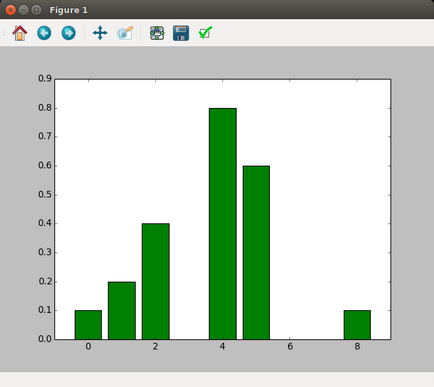
A következő példa az egyes oszlop saját színe:
ha __name__ == '__main__':
xdata = # 91; 0. 1. 2. 4. 5. 8 # 93;
ydata = # 91; 0.1. 0.2. 0.4. 0.8. 0.6. 0.1 # 93;
színek = # 91; „Vörös”. 'Orange'. 'Yellow'. „Zöld”. 'Blue'. 'Violet' # 93;
pylab. bár # 40; xdata, ydata, align = 'központ'. color = szín # 41;
pylab. mutat # 40; # 41;
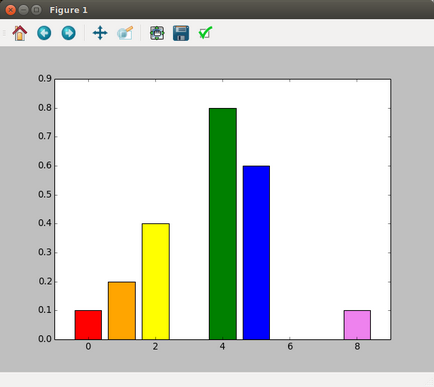
Talán észrevetted, hogy a rudak az alapértelmezett fekete szegéllyel. illik gyakran, de meg lehet változtatni a színét, amely jelzi a sort egy neves paramétert edgecolor. amely ugyanúgy működik, mint a paraméter színét. A következő példa a határ az azonos színű, amelyeket az állások betöltése.
ha __name__ == '__main__':
xdata = # 91; 0. 1. 2. 4. 5. 8 # 93;
ydata = # 91; 0.1. 0.2. 0.4. 0.8. 0.6. 0.1 # 93;
színek = # 91; „Vörös”. 'Orange'. 'Yellow'. „Zöld”. 'Blue'. 'Violet' # 93;
pylab. bár # 40; xdata, ydata, align = 'központ'. color = szín, edgecolor = színek # 41;
pylab. mutat # 40; # 41;
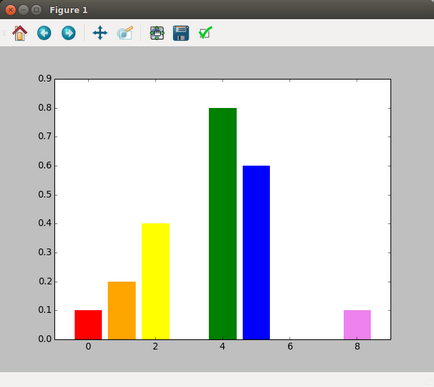
Áttekintettük a fő jellemzői a hisztogram, a színfalak mögött volt egy kérdés kijelző adatok hibahatár, de ez a téma egy másik cikk.